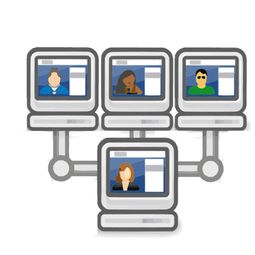遇到Skype下载失败的常见原因与排查技巧
在现代社会中,Skype已成为人们远程沟通的重要工具,无论是商务会议、家庭聚会还是朋友聊天,畅快无阻的Skype体验都离不开顺利的下载安装。很多用户在下载过程中常会碰到各种障碍,例如无法启动、提示错误代码、或下载根本不成功。这些问题真令人抓狂,甚至影响到工作与生活的节奏。

Skype下载失败背后隐藏了哪些常见原因呢?又该如何逐一排查、解决?
一、网络环境不稳定或被限制
网络连接的稳定性直接关系到软件下载的顺利与否。若网络信号微弱、频繁掉线或带宽不足,都可能导致下载中断。在网络受限制的情况下(如公司或公共Wi-Fi存在防火墙、端口限制),下载也可能无法完成。
排查技巧:
先确认你使用的网络连接稳定。可以通过浏览网页或观看在线视频测试网络速度。更换到更稳定的Wi-Fi或移动数据,避免在网络环境复杂的场所下载。关闭VPN或代理软件,直连网络尝试重新下载。
二、系统兼容性问题
不同的操作系统版本对软件的支持程度不同。某些老旧的Windows或macOS系统可能不兼容最新版本的Skype,导致安装失败。
排查技巧:
查看官方系统要求,确保你的设备满足最低配置。如果系统过旧,及时升级操作系统版本。使用官网提供的对应版本安装包,避免使用第三方不可信的下载源。
三、防火墙和杀毒软件拦截
不少杀毒软件或内置防火墙会误判Skype安装包为潜在威胁,从而阻止下载或安装。
排查技巧:
暂时关闭杀毒软件或防火墙,尝试再次下载。将Skype安装包加入白名单,保证其不被拦截。使用操作系统的安全中心或防火墙设置进行调试。
四、磁盘空间不足或权限问题
如果硬盘空间不足,也会导致下载失败。缺少管理员权限可能会阻碍软件的正常安装。
排查技巧:
检查硬盘剩余空间,确保有足够的空间存放安装文件和软件数据。以管理员身份运行安装程序(右键选择“以管理员身份运行”)。尽量将安装路径设在有权限的文件夹中。
五、下载源不可靠或文件损坏
部分用户会从非官方渠道或第三方网站下载Skype,可能会遇到文件损坏或篡改的情况。
排查技巧:
始终通过Skype官方渠道下载软件(访问官网或可信软件商店)。避免点击未知的下载链接或弹窗广告。如果下载包损坏,重新下载安装最新版本。
排查步骤建议由浅入深:先确认网络稳定,再检查系统兼容,再排除安全软件干扰,最后确认硬盘和权限,确保每步都无误,很多下载失败问题都能迎刃而解。
实用的解决方案与高级技巧,助你顺利安装Skype
经历了上述排查,不少用户会发现问题依旧存在。这时候,或许需要一些更为细致和实用的解决方案。以下介绍几招行之有效的技巧,帮助你一劳永逸地解决下载难题,让Skype顺利上阵。
一、清理和重装:专项优化升级
累积的残留文件或无效注册信息可能会影响新版本的安装。试试:
利用系统自带的“磁盘清理”工具,清除临时文件和缓存。使用专门的清理软件(如CCleaner)清理注册表和垃圾文件。完全卸载旧版本的Skype,确保无残留,然后重新下载安装。
二、调整网络设置:优化连接体验
在网络环境复杂或受限时,可以试试:
更改DNS服务器,例如使用GoogleDNS(8.8.8.8和8.8.4.4),提升解析速度。重启路由器,刷新网络连接。断开其他占用带宽的设备,确保下载过程顺畅。
三、使用离线安装包:规避联网问题
如果在线下载安装遇到问题,可以先在能正常下载的设备上下载好离线安装包(官方提供的完整安装文件),然后转移到目标设备进行安装。这种方法特别适合网络不佳或者需要批量部署的场景。
四、系统权限和安全设置调整
确保你的用户账户具有管理员权限。具体操作:
在Windows下,右键安装程序,选择“以管理员身份运行”。检查用户权限,必要时登录管理员账户。若系统启用用户账户控制(UAC),可以尝试调低安全级别短暂测试。
五、寻求官方支持或社区帮助
如果自行排查依旧没法解决,别犹豫,联系Skype的官方技术支持或访问微软社区论坛,分享你的具体问题、错误代码和操作环境。很多时候,官方或社区中的“老手”们都有类似经验,能帮你找到针对性的解决方案。
额外贴士:保持耐心与持续关注
软件更新不断,问题也可能随之改变。保持关注官方公告和更新日志,及时下载安装最新版本,有时最新版本会修复原有的bug或兼容性问题。